Administrator Tools
В этом разделе рассматриваются пользовательские инструменты, доступные в разделе [Administrator Tools] (Инструменты администратора) меню [System Settings] (Параметры системы).
Раздел [Administrator Tools] (Инструменты администратора) используется администратором. Для изменения этих параметров обратитесь к администратору.
Display/Print Counter
Этот пункт позволяет просмотреть и напечатать количество отпечатанных страниц.
Display/Print Counter
Total Prints (Всего отпечатков)
Copier:Full Clr (Копир: полноцветных)
Copier:B&W (Копир: черно-белых)
Printer:Full Clr (Принтер: полноцветных)
Printer:B&W (Копир: черно-белых)
Printer:Econ. Clr*
Printer:B&W+Econ. *
Fax Print:B&W (Печать факсов: черно-белых) (только модель SG 3110SFNw)
2 Sided
Full Clr Coverage (Покрытие полноцветных)
B&W Coverage (Покрытие черно-белых)
Econ. Clr Coverg. *
B&W+Econ. Coverg. *
Coverage 0
Указывает на процент краскоемкости печати от 0 до 5%.
Coverage 5
Указывает на процент краскоемкости печати от 5 до 20%.
Coverage 20
Указывает на процент краскоемкости печати от 20% и выше.
Send Total:Clr (Всего отправлено: цветных)
Send Total:B&W (Всего отправлено: черно-белых)
Fax TX (Передано по факсу) (только модель SG 3110SFNw)
Scan Send:Clr (Отправлено отсканированных: цветных)
Scan Send:B&W (Отправлено отсканированных: черно-белые)
* Подробные сведения об уровне цветности можно получить у представителя службы сервиса.
О счетчике краскоемкости
"Coverage" означает процент краскоемкости. Процент краскоемкости 100 указывает на общее количество одного цвета чернил, используемого для покрытия всей области печати на листе бумаги. Чтобы определить процент краскоемкости, надо сравнить процент краскоемкости 100 с фактическим расходом чернил.
Общее количество чернил, обозначенное процентом краскоемкости 100, отличается в зависимости от цвета чернил.
Чтобы задать процент краскоемкости на страницу для нескольких цветов, рассчитайте общий процент краскоемкости этих цветов.
Счетчик Full Color Coverage:
(Full Clr Coverage)=(Full Clr Coverage (K))+(Full Clr Coverage (C))+(Full Clr Coverage (M))+(Full Clr Coverage (Y))
Например:
Расход чернил нескольких цветов на странице
K: 3%, C: 8%, M: 7%, Y: 2%
(3% + 8% + 7% + 2% = 20%)
Full Clr Coverage (Покрытие полноцветных): 00000020
Расчет процента краскоемкости для полноцветной печати для одной страницы:
(Full Clr Coverage)/(Full Color Total)
Например:
Full Color Total: 00000888
Full Clr Coverage (Покрытие полноцветных): 00007692
7692 / 888 = 8,7%
Показатели покрытия округлены до десятых.
![]()
Подсчет доли полноцветной и монохромной печати ("Printer:Full Clr" и "Printer:B&W") в меню [Display/Print Counter], и общий подсчет печати в меню [Display/Print Counter] отличаются. Показания, которые отображает общий счетчик, включают напечатанные страницы, тестовые страницы, страницы с настройками конфигурации системы и страницы с распечатками показателей счетчика, поэтому общая цифра может превосходить ту, что выводится в меню [Counter].
Address Book:Print List (Адресная книга: печать списка)
Вы можете отпечатать список адресатов, зарегистрированных в адресной книге.
Destination List
Печать списка имен из адресной книги.
Group Destination List
Печать списка групп из адресной книги.
Address Book Management
Позволяет добавлять, изменять или удалять информацию, зарегистрированную в адресной книге.
Для получения дополнительных сведений см. Адресная книга![]() .
.
Program/Change
Можно регистрировать и изменять пользовательские сведения.
Name
Можно зарегистрировать имя.
Вводите имена длиной не более 20 символов.
Change Registration No. (Изменить регистрационный №)
Можно изменить регистрационный номер.
Auth. Info
Можно регистрировать имена пользователей и пароли для использования при отправке электронных сообщений или отправки факсимильных сообщений в папки.
Fax Settings (Функции факса) (только модель SG 3110SFNw)
Можно зарегистрировать SUB-код и SEP-код.
Email Settings
Позволяет зарегистрировать адрес электронной почты.
Folder Info
Позволяет зарегистрировать протокол, путь, номер порта и имя сервера.
Add to Group
Позволяет создавать группы из имен, зарегистрированных в адресной книге.
Delete
Имена из адресной книги также можно удалять.
Restore Defaults
Можно восстановить стандартные настройки.
Backup/Restore Addr. Book
Можно создать резервную копию адресной книги устройства на внешнем носителе или восстановить адресную книгу с резервной копии, хранящейся на внешнем носителе.
Для создания резервной копии в аппарате должна быть установлена карта памяти.
Для получения сведений об установке и извлечении карты памяти обратитесь к торговому представителю или в бюро обслуживания.
Функция восстановления данных перезаписывает данные адресной книги, сохраненные в устройстве, и сбрасывает счетчик каждого зарегистрированного пользователя устройства.
Back Up
Вы можете сохранить резервную копию адресной книги устройства на внешнем носителе.
Restore
Вы можете восстановить адресную книгу с резервной копии, хранящейся на внешнем носителе.
Регистрировать имена в адресной книге и управлять ими можно также с помощью приложения Web Image Monitor.
Prgrm./Change/Delete Group (Программирование/изменение/удаление группы)
Имена, зарегистрированные в адресной книге, можно добавлять в группу. Затем можно легко управлять именами, зарегистрированными в каждой группе.
Program/Change
Можно регистрировать и изменять группы.
Name
Можно зарегистрировать имя.
Введите имя длиной не более 20 символов.
Change Registration No. (Изменить регистрационный №)
Можно изменить регистрационный номер.
Programd. User/Group
Позволяет проверить имена или группы, зарегистрированные для каждой группы.
Register Group to
Позволяет добавлять группы, зарегистрированные в адресной книге, в другую группу.
Delete
Можно удалить группу из адресной книги.
Регистрировать группы в адресной книге и управлять ими можно также с помощью приложения Web Image Monitor.
Prog/Chnge/Del LDAP Server (Программирование/изменение/удаление сервера LDAP)
Запрограммируйте сервер LDAP для поиска адресатов электронной почты непосредственно в адресной книге сервера LDAP.
Эта функция возможна при отправке сканированных файлов по электронной почте с помощью функции сканера или факса.
Name
Server Name
Search Base
Port No.
SSL
Authentication
Realm Name
Srch. Conditns.
Search Options
Эта функция поддерживает LDAP версии 2.0 и 3.0. Систематизированная аутентификация может использоваться только в LDAP Ver.3.0.
Для использования сервера LDAP в окне поиска LDAP выберите [On].
Чтобы выполнить поиск LDAP, обязательно укажите следующие параметры: [Server Name] (Имя сервера), [Search Base] (Поисковая база), [Port No.] (№ порта), [Authentication] (Аутентификация) и [Search Conditn.] (Параметры поиска).
LDAP Search
Укажите, следует ли использовать сервер LDAP для поиска.
По умолчанию: [On]
Если выбрано значение [Off], список сервера LDAP не отобразится на экране поиска.
Firmware Ver. (Версия прошивки)
Можно выяснить версию встроенного ПО, установленного на аппарате.
Auto Power Off (Автоотключение)
Укажите, следует ли использовать функцию [Auto Power Off] (Автоотключение).
По умолчанию: [Off]
Fixed USB Port
Укажите, следует ли установить драйвер принтера с помощью порта USB.
По умолчанию: [Off]
USB Speed
Можно установить параметры связи, которые действуют при подключении компьютера и аппарата по USB. Как правило, изменять эти параметры не нужно.
После смены этого параметра, выключите и включите аппарат.
Auto
Full Speed
По умолчанию: [Auto]
Set Time Zone (Установка временной зоны)
Можно установить временную зону для аппарата.
Значение по умолчанию:
![]()
[±0.00]
![]()
[-5.00]
Временную зону можно установить в интервале от -12:00 до +13:00.
Daylight Savng.
Можно указать, следует ли выполнять переход на энергосберегающее (летнее) время.
По умолчанию: [Active]
Можно указать следующие параметры:
Месяц
Укажите, в какие месяцы выполняется переход на летнее время и обратно.
Неделя
Укажите, в какие недели выполняется переход на летнее время и обратно.
День
Укажите, в какие дни недели выполняется переход на летнее время и обратно.
Время
Укажите, в какие часы происходит переход на летнее время и обратно.
Смещение
Укажите, на сколько переводятся часы при переходе на летнее время.
Время можно указать с 30-минутным шагом.
User Restriction (Ограничения для пользователей)
Можно установить определенные ограничения для различных пользователей.
По умолчанию: [Off]
Если выбрать вариант [On] (Вкл.), можно указать пароль для входа.
Укажите пароль в форме числа длиной от четырех до восьми цифр.
Пароль по умолчанию не установлен.
Change Login PW (Изменение пароля для входа)
Укажите входной пароль, который необходимо ввести, чтобы получить доступ к меню "Параметры системы".
Измените пароль, используя шестизначное число.
Постарайтесь не забывать пароль. Если пароль забыт, то представителю обслуживающей организации придется вернуть аппарат в исходное состояние. Это приведет к тому, что все данные в аппарате будут потеряны, а вызов представителя сервиса может быть не бесплатным.
По умолчанию: [000000]
Auto Continue
Можно указать порядок выполнения аппаратом задания на печать при отсутствии лотка с бумагой, которая соответствует размеру и типу, указанным в драйвере принтера.
По умолчанию: [On]
Если выбрать вариант Off (Выкл.), аппарат не будет осуществлять печать, пока в лоток для бумаги не будет загружена бумага того формата и типа, который необходим для выполнения задания печати.
Recycle Paper Mode
Эта функция позволяет предотвратить засорение сопла при использовании переработанной или сухой бумаги, являющейся причиной возникновения статического электричества.
Электрическое поле, возникающее при печати на электростатической бумаге, может привести к засорению соплов печатных головок.
По умолчанию: [Off]
![]()
Для изменения параметров по умолчанию см. Изменение стандартных настроек в меню пользовательских инструментов
 .
.